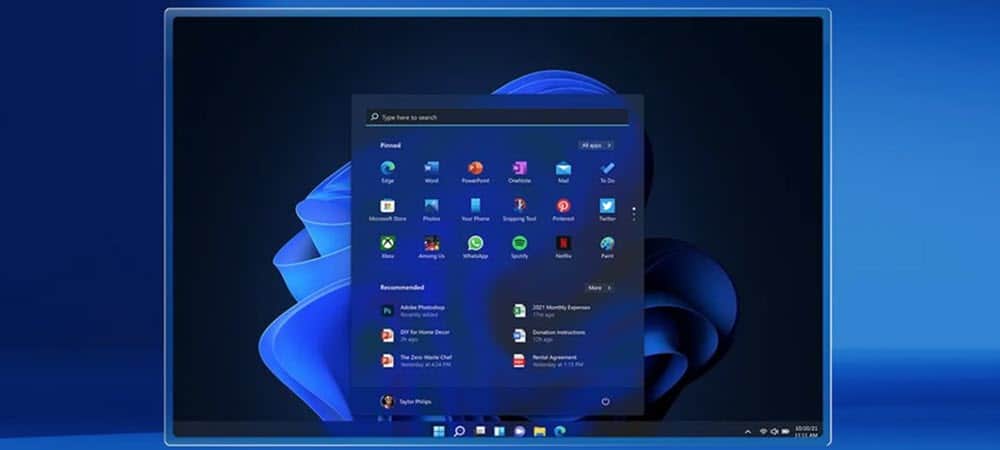Windows 11 est maintenant disponible et vous ne savez peut-être pas comment ouvrir le Gestionnaire des tâches dans cette version du système d’exploitation. Malheureusement, vous ne pourrez pas accéder au Gestionnaire des tâches en cliquant avec le bouton droit sur la barre des tâches. Mais pas de soucis, car nous allons vous montrer plusieurs façons d’accéder à cet outil.
Comment ouvrir le Gestionnaire des tâches sur Windows 11 ?
Il existe plusieurs façons d’ouvrir le Gestionnaire des tâches sur cette nouvelle version du système d’exploitation. Nous les avons tous répertoriés ci-dessous, alors choisissez la meilleure méthode pour vous-même.

Ouvrez le Gestionnaire des tâches instantanément : appuyez sur Ctrl+Maj+Échap
Le raccourci traditionnel du Gestionnaire des tâches continue de fonctionner sous Windows 11. Appuyez simplement sur Ctrl+Maj+Échap sur votre clavier et vous ouvrirez le Gestionnaire des tâches.
Ouvrez le Gestionnaire des tâches à partir de l’icône Démarrer
Sous Windows 11, vous avez la possibilité d’ouvrir le Gestionnaire des tâches en cliquant avec le bouton droit sur le menu Démarrer et en sélectionnant le Gestionnaire des tâches à partir de là. C’est si facile.
Ouvrez le Gestionnaire des tâches à partir du menu Démarrer
Vous pouvez également toujours effectuer une recherche dans le menu Démarrer, tapez simplement « Gestionnaire des tâches » dans la zone de recherche et cliquez sur le premier résultat.

Ouvrez le Gestionnaire des tâches à l’aide de l’invite de commande
Vous pouvez utiliser l’invite de commande pour cette tâche. Ouvrez l’invite de commande, tapez “taskmgr” et appuyez sur Entrée. C’est ça!
Ouvrez le Gestionnaire des tâches en utilisant Exécuter
Cette méthode est similaire à celle que nous avons utilisée ci-dessus. Appuyez sur le raccourci clavier Windows + R, tapez taskmgr.exe et cliquez sur « OK »
Ouvrez le Gestionnaire des tâches en utilisant Ctrl+Alt+Suppr
Si vous êtes un utilisateur Windows de la vieille école, vous devez connaître ce raccourci clavier : Ctrl+Alt+Suppr. Après avoir appuyé sur ces boutons, différentes options s’afficheront. Cliquez sur Gestionnaire des tâches pour pouvoir terminer la tâche.